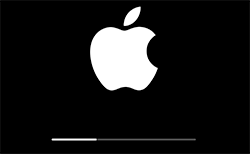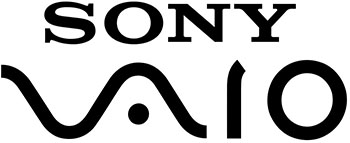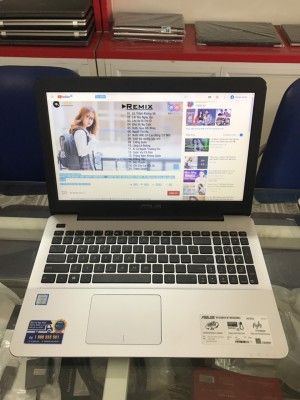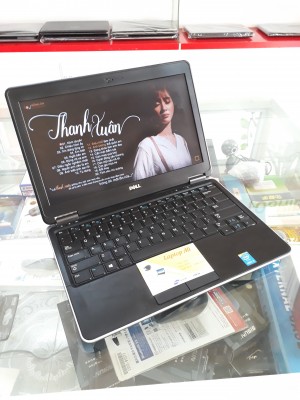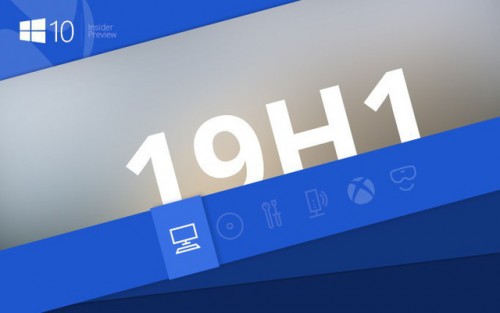ALI computer
Hỗ trợ trực tuyến
Hotline: 0984741999
Sản phẩm bán chạy
Hướng dẫn phát wifi từ iPhone cho Laptop
Hướng dẫn phát wifi từ iPhone cho Laptop
Bài viết này mình sẽ chia sẻ với các bạn cách phát wifi từ iPhone sang Laptop với tốc độ cực nhanh, dạng ADSL (mạng dây). Cách này thì mình nghĩ cũng nhiều bạn biết rồi nhưng cũng nhiều bạn chưa biết nên mình sẽ hướng dẫn chi tiết cho các bạn để phòng trường hợp khi mạng nhà bạn chập chờn hoặc không có mạng thì có thể “chống cháy” được.
• Một chiếc iPhone.
• Sim Viettel.
• Đang ký gói MT7 của nhà mạng Viettel với giá là 7k/ngày. Bạn sẽ được sử dụng 1.2GB tốc độ cao đến 24h cuối ngày.
Cách đăng ký như sau, bây giờ Viettel không cho phép đăng ký bằng cách soạn tin nhắc theo cú pháp MT7 giử 191 như trước nữa. Cách đăng ký mới như sau:
1. Nhấn *098# => nhấn gọi
2. Chọn 2. Tiếp tục
3. Chọn 2. Internet.
4. Chọn 2. Mua thêm
5. Chọn 1.Gói ngày
6. Chọn 1.Đăng ký gói 7k/ngày và bạn sẽ được sử dụng 1,2 Gb/ngày
7. Chọn 1.Đăng ký
=> Sẽ có tin nhắn đăng ký thành công gửi về và bạn có thể bắt đầu sử dụng mạng 3G vivu rồi. Nó sẽ tự động hủy gia hạn ngày tiếp theo nên nếu bạn muốn sử dụng tiếp cho ngày hôm sau thì phải đăng ký lại như trên nhé.
Bước 1:
OK! Sau khi đã đăng ký thành công thì bắt đầu thiết lập thôi. Đầu tiên bạn vào phần Setting > chọn Di đông > chọn Dữ liệu Di động và bật nó lên để mở 3G.
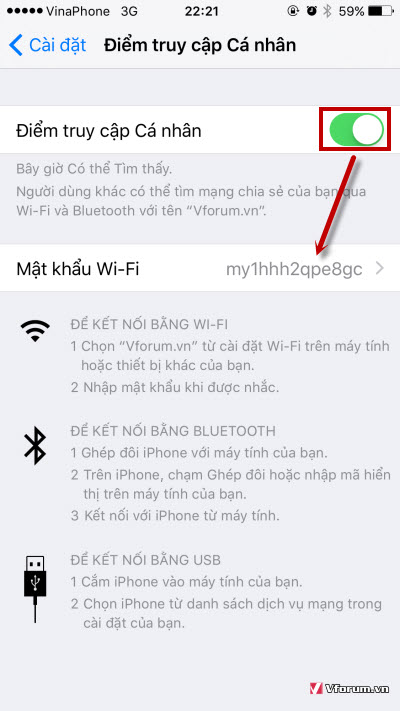
Bật dữ liệu di động của iphone để phát wifi
Bước 2:
Quay lại, và mở phần Điểm truy cập Cá nhân > Kích hoạt nó lên.
Tại phần mật khẩu Wifi thì bạn nhập mật khẩu vào để tránh người khác sử dụng chùa.
Tiếp theo bạn hãy kết nối cáp từ iPhone đến Laptop để có được tốc độ internet ổn định và nhanh nhất.
Bước 3:
Giờ bạn hãy vào Network Connections bằng cách mở hộp thoại Run (Windows + R) và nhập vào lệnh ncpa.cpl và nhấn Enter.
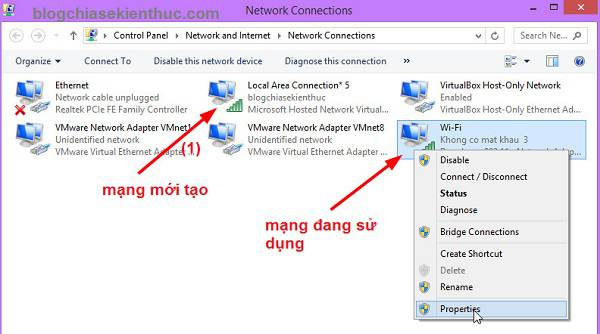
Như các bạn thấy ở hình bên dưới thì đã có một biểu tượng dạng ADSL (mạng dây) rồi đó. Giờ thì kết nối internet thôi.
Note: Bạn đang thắc mắc tại sao bước 2 mình lại hướng dẫn các bạn nên kết nối cáp từ iPhone đến Laptop ư? Thực ra thì bạn không cần sử dụng dây cáp cũng được nhưng sẽ bị một nhược điểm là mạng chập chờn và không ổn định. Pin tụt cực nhanh vì sử dụng 3G mà lại còn phát wifi nữa nên Pin sẽ tụt một cách chóng mặt
Chính vì thế mà kết nối dây cáp sẽ giúp bạn có được đường truyền ổn định hơn và không lo bị hết pin.
Lời kết
Như vậy là mình đã hướng dẫn rất chi tiết cho các bạn cách phát wifi từ iPhone sang Laptop dạng ADSL. Với cách làm này và dịch vụ này của Viettel thì bạn sẽ không cần phải lo lắng khi nhà bạn không kết nối internet nữa, chỉ 5k một ngày là bạn có thể sử dụng internet thỏa mái luôn, mình thì chưa bao giờ dùng hết dung lượng cả, xem phim trên Youtube, viết blog, lướt web… tẹt tèn ten
Hi vọng bài viết sẽ hữu ích với bạn, chúc các bạn thành công!
Trung tâm Laptop cũ Hải Phòng.
ĐC: 382 Thiên Lôi, Lê Chân , Hải Phòng
ĐT : 0937 211 368 - 02253 742 728
Tin liên quan
- Nơi dạy nghề CNTT Hải Phòng (03-04-2015)
- Năm 2015 Marketing điện tử tiếp tục lên ngôi (03-04-2015)
- Bộ nhận diện thương hiệu công ty (03-04-2015)
- Hướng dẫn sử dụng Laptop Dell (03-04-2015)
- Dell D530 Laptop Ngon-Bổ-Rẻ nhất Việt Nam (09-05-2015)
- Chọn Laptop Thời trang hay Doanh nhân (10-05-2015)
- Một số lỗi Máy tính thường gặp (10-05-2015)
- Cấu hình Máy tính - Laptop (12-05-2015)
- Hướng dẫn sử dụng Pin (12-05-2015)
- Trải nghiệm Lenovo ThinkPad (12-05-2015)
Tin xem nhiều
- Giới thiệu LAPTOP ALI (24-03-2015)
- Hướng dẫn cách tắt/khóa Touchpad trên Laptop Dell (30-11-2017)
- Khuyến mại Hè 2015 (06-05-2015)
- Một số lỗi Máy tính thường gặp (10-05-2015)
- Bạn biết gì về CPU PC (16-07-2015)
- Hướng Dẫn Bật Và Tắt Webcam Laptop (18-11-2017)
- Laptop Cần Thơ (15-08-2015)
- Cách vào Boot Option và BIOS (24-12-2018)
- Phím chức năng (03-07-2015)
- Thương hiệu Apple (14-07-2015)
Tin mới
- Giới thiệu LAPTOP ALI (24-03-2015) New
- Nếu máy tính của bạn bỗng nhiên bị mất 7GB ổ cứng trên win 10 (25-01-2019) New
- Cách kiểm tra cấu hình máy tính (20-12-2018) New
- Cách vào Boot Option và BIOS (24-12-2018) New
- Tắt cập nhật Windows 10 bằng Group Policy Editor (12-09-2018) New
- Tắt Toàn Bộ Quảng Cáo Trên Windows 10 (29-08-2017) New
- Kiểm Tra Và Khắc Phục Lỗi Âm Thanh Máy Tính (06-09-2018) New
- Cách sử dụng Microsoft Windows Refender (02-06-2018) New
- Hướng dẫn sao lưu toàn bộ thư Gmail vào máy tính nhanh nhất (08-04-2018) New
- Cách xóa file rác trên máy tính, dọn rác máy tính hiệu quả nhất. (23-03-2018) New